많은 사용자가 Windows 10에서 PC가 시작되거나 재부팅 될 때 Chrome이 자동으로 시작되는 것에 대해 불평하고 있습니다. 이 페이지에있는 경우 수정 사항을 찾으려고 할 가능성이 있습니다. 아래에 제공된 수정 사항을 따르면 모든 Windows 10 부팅시 원하지 않는 크롬 시작 문제를 해결할 수 있습니다.
수정 1 – Windows 10에서 로그인 정보 기능 사용 비활성화
1. 프레스 Windows 키 + I 함께 열기 설정.
2. 클릭 계정
3. 고르다 로그인 옵션 왼쪽 메뉴에서.
4. 끄다 "내 로그인 정보를 사용하여 내 기기 설정을 자동으로 완료하고 업데이트 또는 재시작 후 내 앱을 다시 엽니 다.” 선택권.
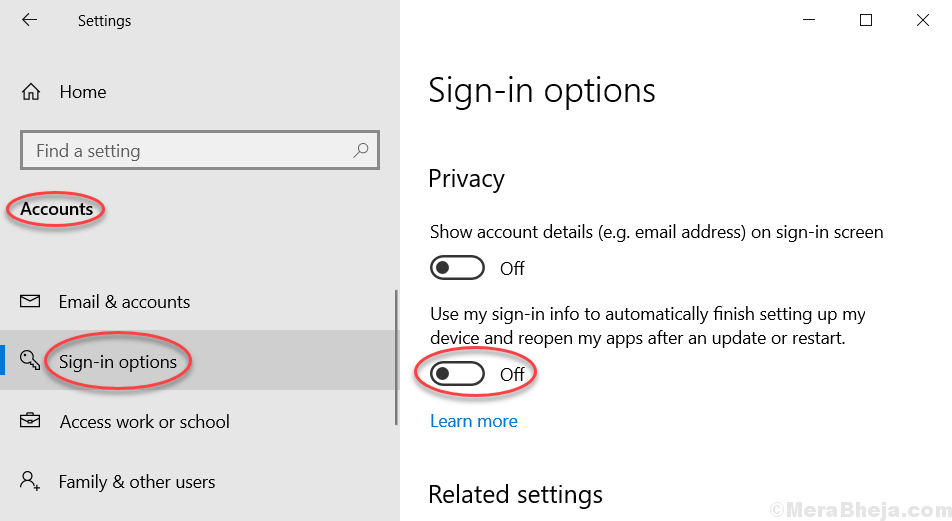
수정 2 – Chrome에서 백그라운드 실행 앱 비활성화
1. 열다 크롬
2. 클릭 3 개의 수직 점 오른쪽 상단에.
3. 클릭 설정.
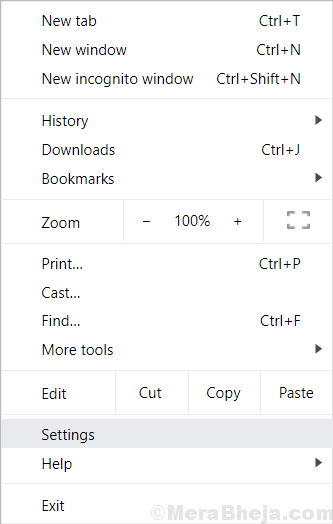
4. 아래로 스크롤하여 클릭 많은.
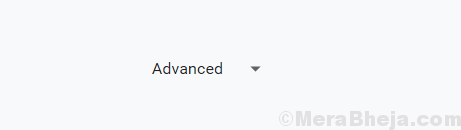
5. 아래에 체계, 해제 Chrome이 닫혀도 백그라운드 앱 계속 실행.
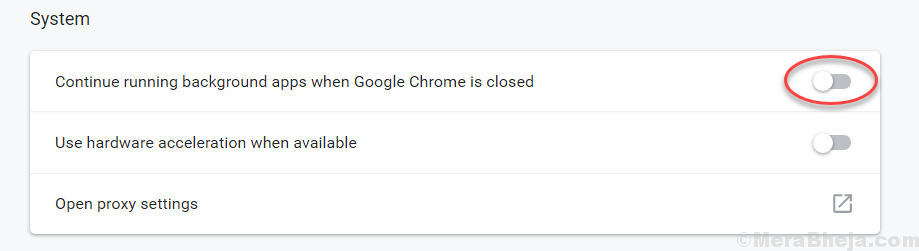
수정 3 – 핫키로 PC 종료 또는 재부팅 시도
1. 프레스 Windows 키 + D 함께 데스크톱으로 이동합니다.
2. 자, 언론 Alt + F4 함께 키를 눌러 종료 메뉴를 엽니 다.
3. 이제 선택 일시 휴업 또는 재부팅.
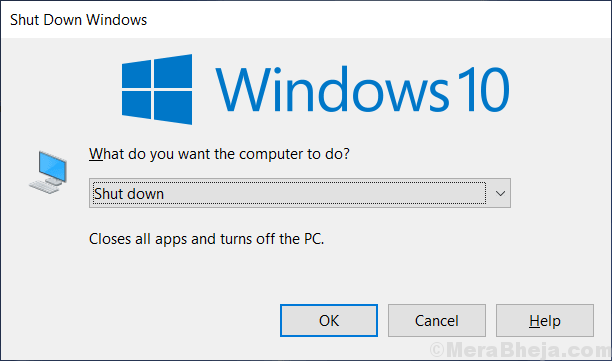
그러면 모든 앱이 닫히고 PC가 종료됩니다.
수정 4 – 시작시 Chrome 비활성화
1. 프레스 CTRL + Shift + Esc 작업 관리자를 여는 키입니다.
2. 이동 시작 탭.
3. 위치하고 있다 크롬, 마우스 오른쪽 버튼으로 클릭하고 선택하십시오. 비활성화 시작할 때 크롬을 비활성화합니다.

수정 5 – 작업 킬러 만들기
1. 메모장을 엽니 다.
2. 메모장에 아래 코드를 복사하여 붙여 넣으십시오.
Taskkill / IM chrome.exe / F
3. 자, 클릭 파일> 다른 이름으로 저장

4. 이 파일의 이름을 kill.bat로 지정하고 다른 이름으로 파일 저장> 모든 파일 드롭 다운에서.
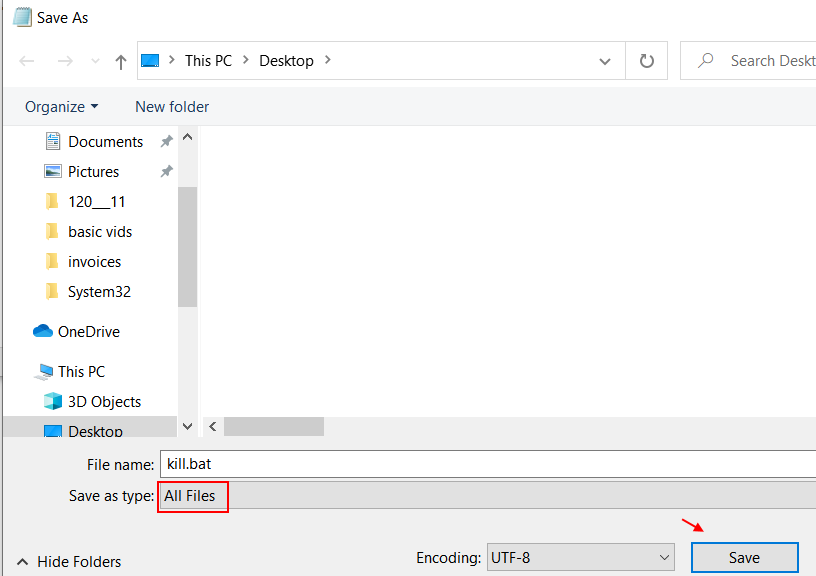
5. 이제이 저장된 파일을 복사합니다. 오른쪽 클릭> 복사.
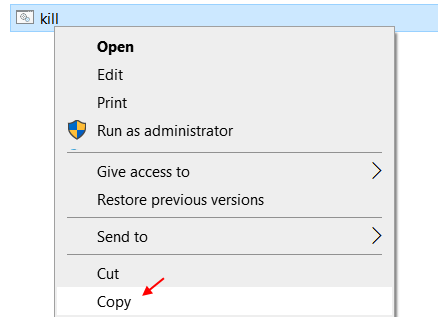
6. 프레스 Windows 키 + R 함께 열려면 키 운영.
7. 쓰다 쉘: 시작 그것에 클릭 확인.
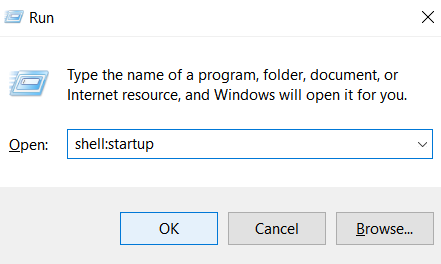
8. 붙여 넣기 kill.bat 이 폴더에. 이것은 Windows 10의 시작 폴더 이며이 kill.bat는 PC가 열릴 때마다 크롬 작업을 종료합니다.
수정 6 – 레지스트리 편집기에서 확인
1. 프레스 Windows 키 + R 함께 열려면 키 운영,
2. 이제 쓰기 regedit 텍스트 필드에서 확인을 클릭합니다.

3. 이제 레지스트리 편집기가 열리면 지원 진행하기 전에.
이제 다음 경로로 이동하십시오.
HKEY_CURRENT_USER \ Software \ Microsoft \ Windows \ CurrentVersion \ Run
4. 이제 오른쪽에 기본값을 제외하고 비정상적이거나 의심스러운 것이 표시되면.
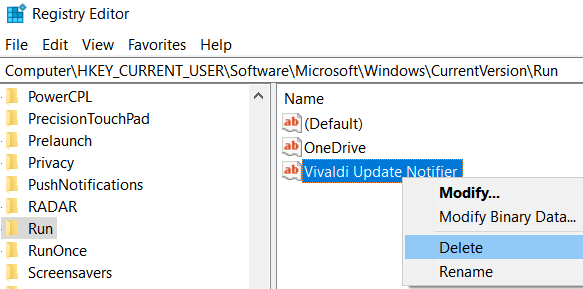
5. 레지스트리 편집기 창을 닫고 컴퓨터를 재부팅하십시오.


